Apple Watch OS 2 : jumeler la montre avec votre iPhone
Pour mettre en service votre Apple Watch, vous devez tout d'abord procéder à son jumelage avec votre iPhone. Vous avez la possibilité de le faire en plaçant la montre sous l'appareil photo du mobile ou de le faire manuellement en saisissant un code. Voici la marche à suivre.
Avant de commencer
Vous devez posséder un iPhone 5 ou modèle ultérieur sous iOS 8.2 minimum. L'application Apple Watch est embarquée automatiquement à partir de cette version.
Assurez-vous que :
- L'Apple Watch est allumée.
- Le bluetooth de votre iPhone est activé.
- L'iPhone est connecté au réseau mobile ou à un réseau wifi.
lancer l'application Apple WatchDepuis l'écran d'accueil de l'iPhone, lancez l'application Apple Watch. |
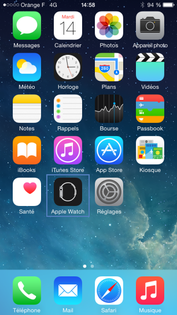 |
sélectionner Démarrer le jumelage |
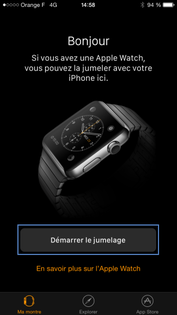 |
cliquer sur Jumeler sur l'Apple Watch |
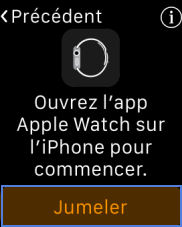 |
vérifier l'affichage d'un hologrammeUne hologramme doit s'afficher sur l'Apple Watch. |
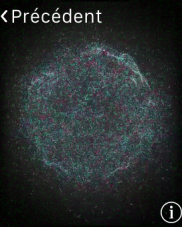 |
positionner les écrans
Si aucune action ne se produit, vous pouvez suivre les étapes pour jumeler manuellement votre Apple Watch. |
 |
la montre Apple Watch est jumelée à votre iPhone.Au bout de quelques secondes, l'Apple Watch est jumelée avec votre iPhone. Vous pouvez démarrer sa configuration pour pouvoir l'utiliser. |
 |
Avant de commencer
Vous devez posséder un iPhone 5 ou modèle ultérieur sous iOS 8.2 minimum. L'application Apple Watch est embarquée automatiquement à partir de cette version.
Assurez-vous que :
- L'Apple Watch est allumée.
- Le bluetooth de votre iPhone est activé.
- L'iPhone est connecté au réseau mobile ou à un réseau wifi.
lancer l'application Apple WatchDepuis l'écran d'accueil de l'iPhone, lancez l'application Apple Watch. |
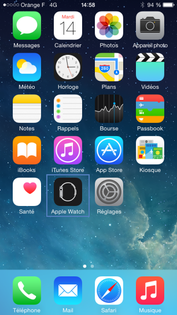 |
sélectionner Démarrer le jumelage |
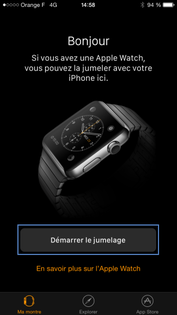 |
cliquer sur JumelerSur l'Apple Watch, cliquez sur Jumeler. |
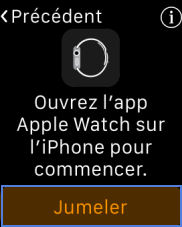 |
vérifier l'affichage d'un hologrammeUn hologramme doit s'afficher sur la montre. |
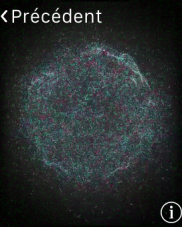 |
choisir le jumelage manuelSur l'iPhone, cliquez sur Jumeler l'Apple Watch manuellement. |
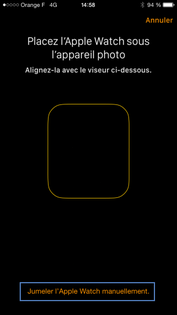 |
suivre la procédureL'iPhone indique les étapes pour jumeler la montre manuellement. Effectuez la manipulation ci-dessous sur l'Apple Watch. |
 |
afficher le nom de la montreAppuyer sur le i en bas à droite de l’Apple Watch pour afficher le nom correspondant à la montre. |
|
afficher le codeLe nom de l'Apple Watch s’affiche, appuyez sur Terminé pour obtenir le code de jumelage. |
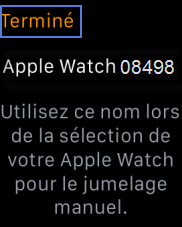 |
affichage du codeLe code s'affiche sur la montre. Effectuez la manipulation ci-dessous sur l'iPhone. |
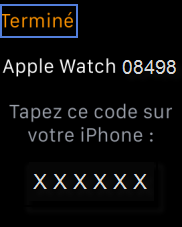 |
sélectionner le nom correspondant à l'Apple WatchSur l'iPhone, dans la liste Appareils, sélectionnez le nom correspondant à l'Apple Watch. |
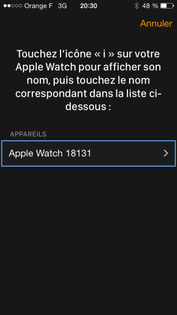 |
saisir le codeSur l'iPhone, saisissez le code à 6 chiffres affiché sur l'Apple Watch. |
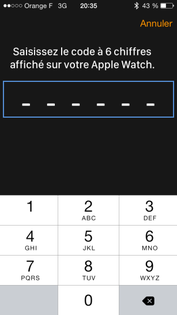 |
jumelage effectif entre l'iPhone et l'Apple WatchVotre Apple Watch est maintenant jumelée avec votre iPhone. Effectuez la configuration de l'Apple Watch pour pouvoir l'utiliser. |
 |
Avez-vous trouvé cet article utile ?
Votre avis est traité de façon anonyme, merci de ne pas communiquer de données personnelles (nom, mot de passe, coordonnées bancaires...)
Besoin de contacter le service client ou d'une aide supplémentaire ? Rendez-vous sur "Aide et contact"
Votre avis est traité de façon anonyme, merci de ne pas communiquer de données personnelles (nom, mot de passe, coordonnées bancaires...)
Besoin de contacter le service client ou d'une aide supplémentaire ? Rendez-vous sur "Aide et contact"